Bigasoft PSP Video Converter 旨在增强您在旅途中的终极高清体验,它可以轻松快速地将所有流行的视频格式转换为psp、ps3视频格式mp4(mpeg-4、h.264),具有出色的高清视频质量,无论您身在何处,都能享受乐趣。

【功能特点】
专为PSP爱好者设计
PSP电影转换器是专为PSP电影迷设计的,旨在增强您在旅途中的终极高清体验。它为不同的输出视频大小和分辨率提供了几个默认的PSP视频配置文件。
将视频转换为PSP
视频到PSP转换器可以轻松快速地将所有流行的视频格式(avi、mpeg、wmv、mp4、mkv、h.264、px、xvid、mov、rm、m4v、vob、asf、3gp等)转换为PSP、ps3视频格式mp4(mpeg-4、h.264),具有卓越的高清视频质量,无论您身在何处,都能享受乐趣。同时,您还可以使用psp视频转换工具将avi转换为psp,将wmv转换为psp,将mpeg转换为psp。
支持WEBM/VP8解码
它可以作为一个WEBM/VP8到PSP解码器和WEBM/VP8到PSP转换器,可以将WEBM/VP8转换为PSP、PS3视频格式MP4并从WEBM/VP8中提取音乐并另存为PSP MP3。
支持所有PSP类型
将所有类型的电影转换为可在所有类型的索尼PSP、PS3上观看的PSP视频。
支持视频剪辑
PSP视频转换器会将一个大的电影分割成更小的视频片段,通过设置开始点和持续时间来适应你的PSP内存。
听电影音乐
psp音乐转换器还可以将音频文件(wma、mp2、ogg、ra、ac3、ape、cda等)转换为psp音频MP3、wma、wav和m4a。

拍摄视频快照
PSP的视频转换工具提供了一种直接从电影中拍摄快照的方法,可以与家人、朋友或互联网共享最喜爱的电影场景。
转换前预览
通过在转换前预览源文件支持,视频到PSP转换器可以帮助您确保最佳输出质量并为您节省时间。
批量转换
现在,通过批量视频转换,用于PSP的智能视频转换工具支持一次转换大量视频文件。此外,它还可以在转换完成后自动关闭计算机。
易于使用
强大且易于使用的界面引导您逐步完成整个转换过程。
转换过程中暂停
您可以在处理过程中暂停转换,并根据需要恢复转换。
超级转换速度
这种基于CUDA的PSP转换器可以以超高速将各种视频转换为支持PSP的格式。
支持多语言
现在支持多种语言,包括英语、德语、法语、汉语和日语。
与Windows Vista和Windows 8、Windows 7兼容
支持所有窗口,包括Windows 8、Windows 7、Windows XP、Windows Vista和Windows 2000。
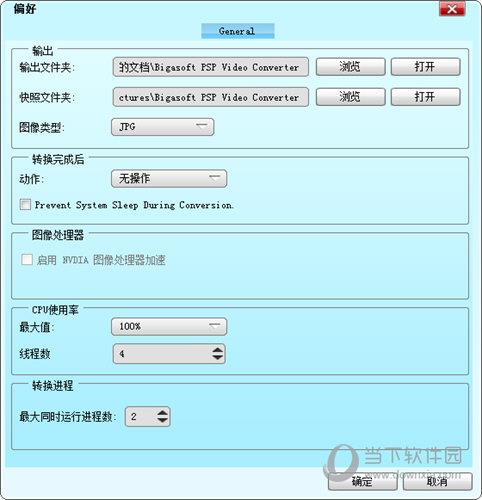
【系统要求】
Microsoft(R)Windows(R)2000、Microsoft(R)Windows(R)XP、Windows Vista(R)、Windows(R)7或Windows(R)8
1G1GHz Intel®/AMD处理器或更高版本
512MB或更多RAM
30MB可用硬盘空间用于安装
超级VGA(800 x 600)分辨率,16位显卡或更高版本
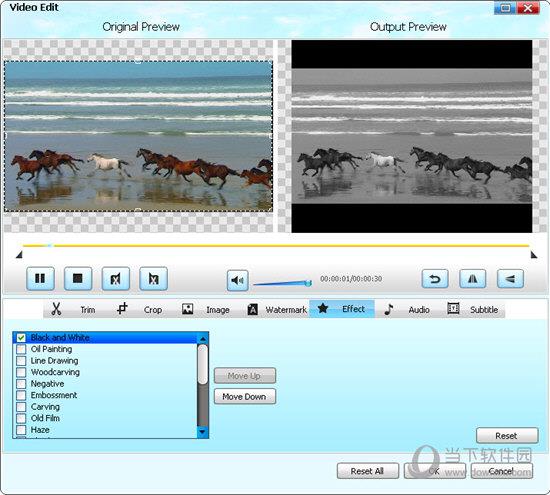
【使用说明】
视频旋转:
可帮助您旋转视频并将其转换到正确的程度。它支持两个选项:“水平翻转”和“垂直翻转”
选择要旋转的视频文件。
单击打开“视频效果”窗口
按或按钮旋转视频
效果将显示在“输出预览”中。始终检查和预览以查看输出视频是否最适合。
如果要将设置恢复为默认值,请单击“全部重置”。
如果要将旋转应用于所有视频文件,请选中“全部应用”框。
如果已完成旋转,请单击“确定”保存设置。
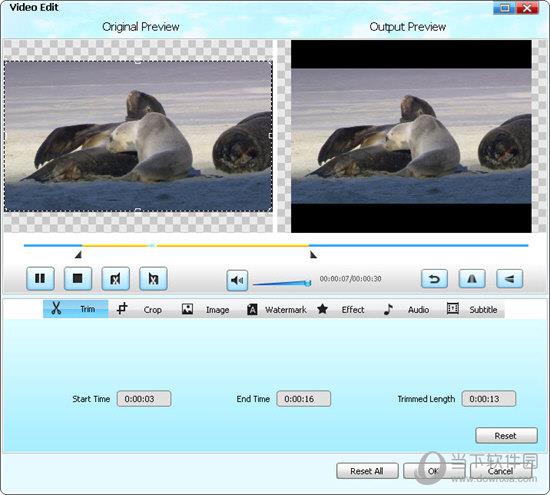
视频剪切:
允许你剪切你的电影,这样你就可以从你的电影中捕捉到你最喜欢的片段。
单击打开“修剪”窗口,然后按照以下步骤从电影中捕获剪辑。
设定修剪时间,有三种方法:
方法1:在开始时间框中输入开始时间,然后在结束时间框中输入结束时间。
方法2:拖动预览窗口下要修剪的剪刀条,时间将显示在“开始时间”框和“结束时间”框中,以供参考。
方法3:单击要开始修剪的位置。单击要停止修剪的位置。
单击“全部重置”将设置恢复为默认值。
如果已完成视频裁剪,请单击“确定”保存设置。

